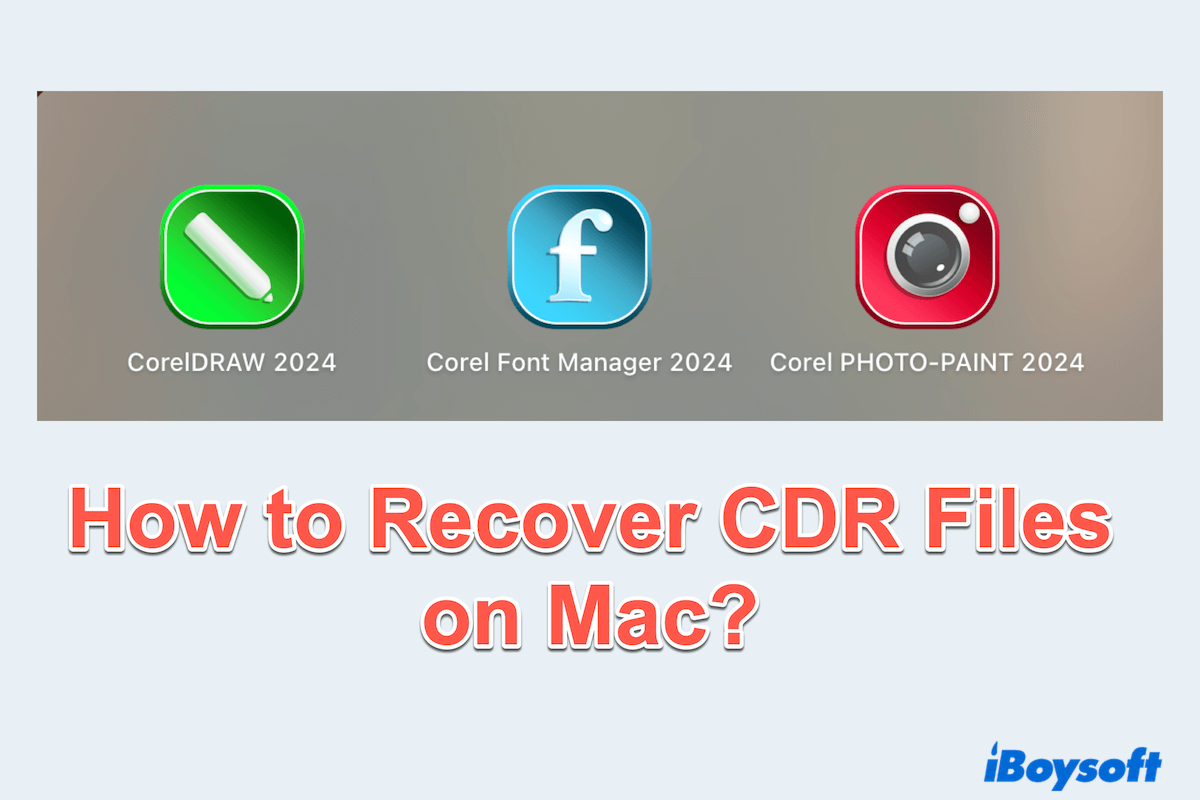Se você já usou o CorelDRAW, deve conhecer os arquivos CDR, essenciais para designers e ilustradores. No entanto, perder esses arquivos CDR devido à exclusão acidental, corrupção ou progresso não salvo pode ser frustrante.
O meu CorelDRAW parece travar em cerca de 50% das vezes, e sinto que deve haver algo errado com os meus arquivos CDR, existe algum método para recuperá-los? -reddit.com
Eu tenho tentado encontrar um aplicativo que possa me ajudar a recuperar dados de um CDR corrompido. -discussion.apple.com
Este artigo explora as maneiras mais rápidas e eficazes de recuperar arquivos CDR corrompidos no Mac, incluindo os arquivos CDR não salvos ou excluídos.
A maneira mais rápida e segura de recuperar arquivos CDR no Mac
Um dos métodos mais confiáveis para recuperar arquivos CDR é usando iBoysoft Data Recovery para Mac, que se especializa em recuperar arquivos deletados, perdidos, corrompidos ou formatados no Mac.
Se o CorelDRAW travar ou parar de funcionar, o passo anterior é salvar todos os dados CDR o mais rápido possível, pois pode haver algo errado com o aplicativo ou o disco Mac. Mesmo que os dados não estejam salvos ou tenham sido excluídos, há uma grande possibilidade de que o iBoysoft irá ajudá-lo a recuperá-los.
Vamos recuperar arquivos CDR o mais rápido possível com iBoysoft Data Recovery para Mac~
- Download gratuito, instale e abra o mesmo.
- Selecione o local onde você armazena os arquivos CDR. (Comumente, eles são armazenados em Macintosh HD ou Macintosh HD - Data).
- Clique em Procurar por Dados Perdidos na parte inferior.
- Agurade a digitalização e pré-visualize os arquivos desejados, marque-os e clique em Recuperar.
(Você pode selecionar o Tipo para filtragem rápida, arquivos CDR geralmente aparecem como Gráficos ou Documentos. Ou encontre a extensão .CDR/.cdr).
Suporta uma ampla gama de tipos de arquivo, como doc, xls, pptx, plist, e assim por diante, garantindo uma alta taxa de sucesso na recuperação de arquivos. Experimente~
Como recuperar arquivos CDR no Mac
Listamos soluções abrangentes para diferentes recuperações de arquivos CDR: corrompidos, não salvos e excluídos. Escolha uma adequada para a sua situação real.
# Arquivos de backup do CorelDRAW (Corrompidos)
O CorelDRAW salva automaticamente arquivos de backup para ajudar a restaurar arquivos CDR corrompidos no Mac. Note que algumas alterações feitas nos arquivos específicos de CDR podem não ser exibidas nos arquivos recuperados.
- Abra o CorelDRAW, clique no menu superior CorelDRAW> Preferências > CorelDRAW.
- Role para baixo e clique em Salvar, encontre Backup > Fazer backup em. (Ele salvará os arquivos originais na mesma pasta.)
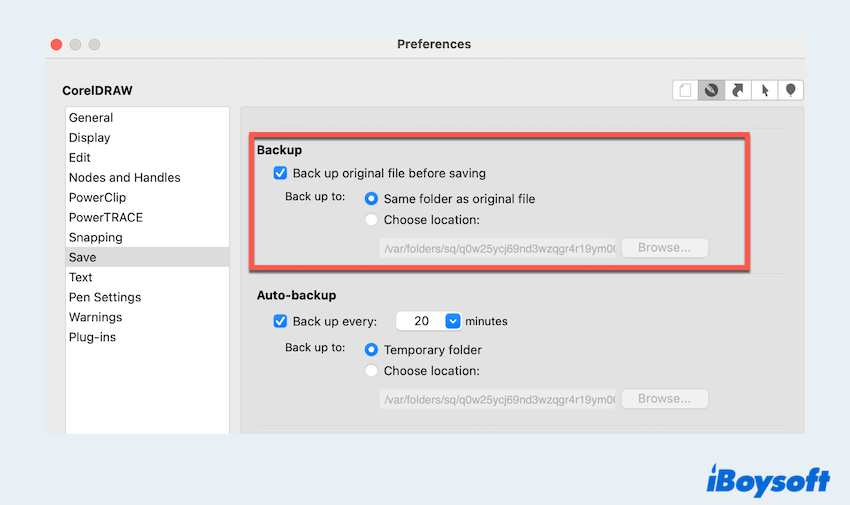
- Encontre a pasta anterior onde você salvou o arquivo CDR corrompido.
- O arquivo é sempre nomeado como backup_de_xxxx, clique com o botão direito e > Abrir com > CorelDRAW, então você pode editar e salvar o normal.)
# Converter ou Importar formato de arquivo (Corrompidos)
Se você não encontrar arquivos de backup do arquivo CDR corrompido no Mac, há outra opção. Você pode criar um novo arquivo CDR e importar os conteúdos. O arquivo CDR é recuperado se o arquivo puder ser substituído.
- Abra o CorelDRAW, clique no menu superior CorelDRAW> Arquivo > Novo > OK.
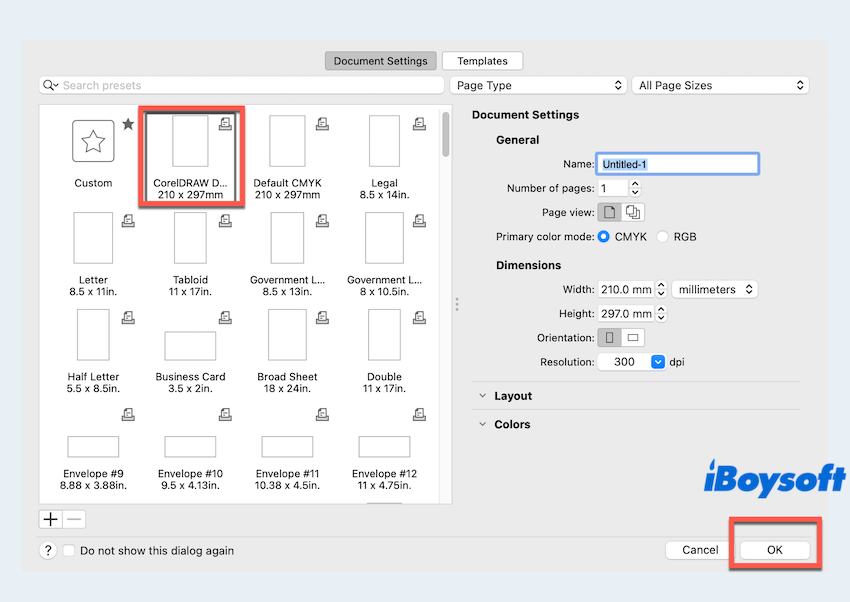
- Arquivo > Colocar, encontre o corrompido e clique em Colocar.
- Clique em Arquivo > Salvar se estiver colocado,
Ou você pode usar alguns conversores online de CDR para converter o arquivo para SVG, PDF ou EPS, em seguida, importar o arquivo CDR convertido para o CorelDRAW e salvar como um novo arquivo CDR.
Você aprendeu como recuperar arquivos CDR corrompidos no Mac? Por favor, compartilhe este post para ajudar mais pessoas.
# Usar Salvamento automático ou arquivos temporários (Não salvos)
O recurso AutoSave do CorelDRAW pode armazenar temporariamente arquivos não salvos:
- Abra o Finder e pressione as teclas Command + Space para abrir a Pesquisa Spotlight.
- Procure por arquivos temporários do CoreDRAW, usando a extensão de arquivo .tmp ou encontrando alguns arquivos com sufixo AUTOBACKUP_OF_...
(Ou você pode digitar open $TMPDIR no Terminal.) - Se encontrar, renomeie o arquivo com a extensão .cdr e tente abri-lo no CorelDRAW.
Ainda não consegue encontrar os arquivos de Autosave CDR? Por favor clique em CoreDRAW > Preferências > CorelDRAW > Salvar, encontre o Auto-backup, clique em Procurar ou copie o caminho em Ir para Pasta. 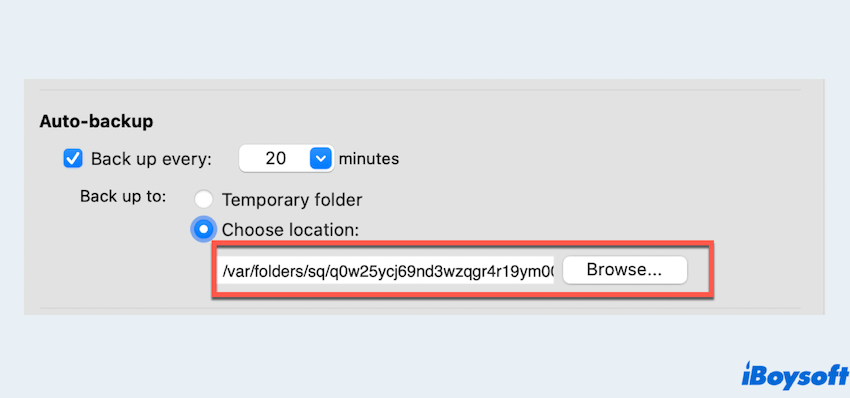
# Usar Lixeira (Excluído)
Se você excluiu recentemente um arquivo CDR, ele ainda pode estar na Lixeira.
- Abra a Lixeira no seu Mac.
- Procure pelo arquivo CDR excluído.
- Clique com o botão direito e selecione Restaurar para devolvê-lo à sua localização original.
# Backup do Time Machine (Excluído)
Se você tinha o Time Machine habilitado e configurou um drive externo para o backup de arquivos CDR antes da exclusão do arquivo, é possível recuperar o arquivo CDR perdido:
- Conecte seu drive de backup do Time Machine.
- Abra a pasta onde o arquivo estava previamente armazenado.
- Clique no ícone do Time Machine na barra de menus e selecione Entrar no Time Machine.
- Navegue pelos backups anteriores, localize o arquivo CDR e clique em Restaurar no canto inferior direito.
# Usar CorelDRAW cloud/Armazenamento em Nuvem (Excluído)
Se você salvou seus arquivos CDR na CorelDRAW Cloud, Google Drive, Dropbox ou iCloud, eles ainda podem ser acessíveis:
- Abra o CorelDRAW > Clique em CorelDRAW no menu superior > Arquivo > Abrir da Nuvem.
- Entre com sua conta Corel.
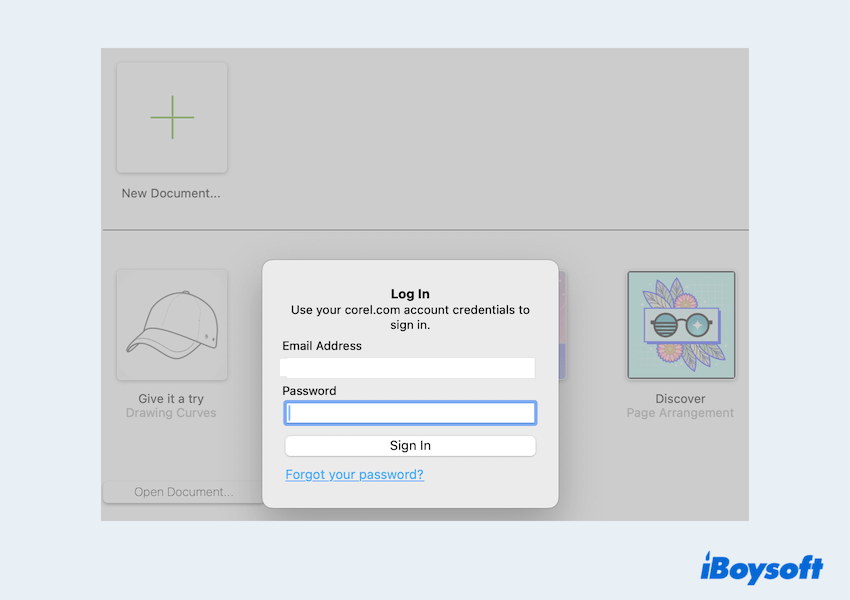
- Selecione seu arquivo de backup excluído, clique nos três pontos no canto superior direito > Download > CDR.
Ou você pode fazer login na sua conta de armazenamento em Nuvem como iCloud, Dropbox...Navegue até a pasta onde o arquivo CDR estava armazenado. Então restaure o arquivo e faça o download para seu Mac.
Palavras finais
Embora existam vários métodos para recuperar arquivos CDR perdidos, corrompidos ou não salvos, o iBoysoft Data Recovery for Mac oferece a solução mais abrangente e eficiente. Ao contrário dos métodos de recuperação manual que dependem de backups ou arquivos temporários, o iBoysoft Data Recovery for Mac fornece capacidades de escaneamento profundo e funciona mesmo para unidades formatadas ou danificadas.
Para os usuários de Mac que precisam de uma maneira livre de problemas e confiável para recuperar arquivos CDR perdidos, iBoysoft é a melhor escolha. Para prevenir futuras perdas de dados, faça backup regularmente de seus arquivos, ative o AutoSave e considere armazenar projetos importantes em armazenamento na nuvem.
Compartilhe nosso post para ajudar aqueles que querem recuperar arquivos CDR no Mac~